win10升级文件在哪个文件夹 win10升级程序文件位置介绍
win10升级文件在哪个文件夹?一般系统的升级文件都是保存在系统盘之中的,可是很多小伙伴在系统升级完成之后就想要将自己的系统升级文件给删除了好腾出更多的系统空间,毕竟系统盘的文件要是太多对于系统的使用影响还是比较大的,那么win10系统升级文件又是在系统盘的哪个位置呐?接下啦就让小编带大家前去了解一下查看方法吧。

具体步骤如下:
1.首先我们通过鼠标右击电脑主桌面上我的电脑选项;
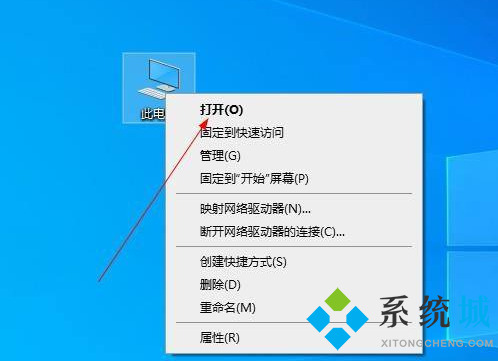
2.然后单击界面中的C盘开启;
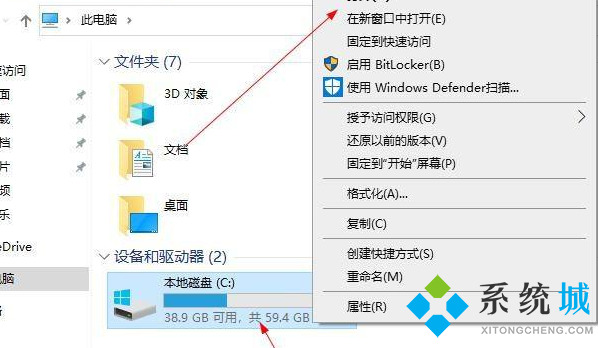
3.在打开的磁盘中,我们找到一个名为windows的文件夹进入;
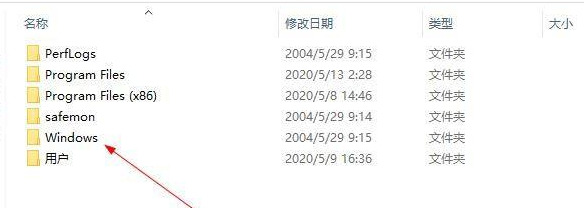
4.在进入的界面之中,我们选择进入一个叫做Softwaredistribution的文件夹;
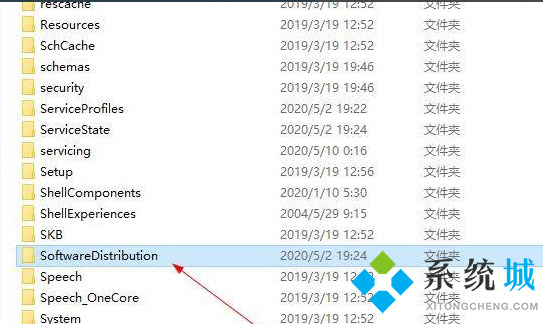
5.在其中我们找到Download进入;
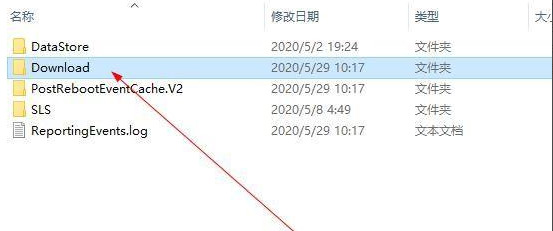
6.所有这些都是升级文件的残留项目,我们都可以进行删除。
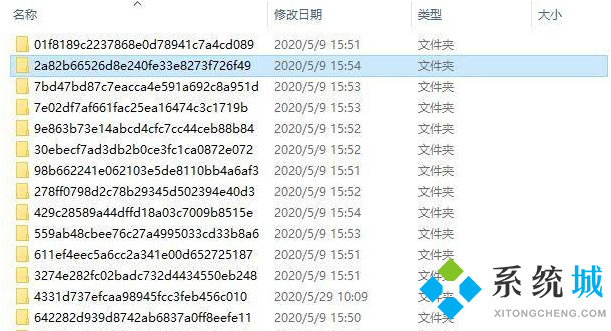
以上就是win10系统升级文件所在位置,希望对各位小伙伴有所帮助。
我告诉你msdn版权声明:以上内容作者已申请原创保护,未经允许不得转载,侵权必究!授权事宜、对本内容有异议或投诉,敬请联系网站管理员,我们将尽快回复您,谢谢合作!










